Ver información dinámica del lienzo
La barra de estado situada en el lado superior izquierdo del lienzo muestra información dinámica acerca de transformaciones de capas, color, coordenadas y frecuencia de fotogramas de reproducción a medida que modifica las capas.

Arctiva o desactivar la visualización de la barra de estado
Escriba Comando + coma para abrir las preferencias de Motion.
-
En el panel Apariencia de las preferencias de Motion, marque o desmarque la casilla “Información de la herramienta dinámica”.
Al seleccionar “Información de la herramienta dinámica”, la barra de estado aparece sobre el lienzo siempre que ajusta una capa arrastrando en el lienzo. Por ejemplo, si escala un objeto en el lienzo, se muestran los valores de anchura y altura en la barra de estado.
Mostrar el color de los píxeles
Algunos proyectos de gráficos de movimiento requieren que se hagan coincidir o se alineen los colores del proyecto. La barra de estado puede proporcionar información visual y numérica sobre el color del píxel situado debajo del puntero, así como el valor del canal alfa. No es necesario hacer clic: mientras se mueve el puntero por el lienzo se va actualizando la barra de estado.
En el panel Apariencia de las preferencias de Motion, seleccione la casilla Color.
-
Seleccione un formato de color en el menú desplegable “Mostrar color como”:
RGB: los componentes rojo, verde, azul y alfa del color se representan en valores de 0 a 1. Los valores de superblancos pueden superar el intervalo de valores 0–1.
RGB (porcentaje): los componentes rojo, verde, azul y alfa del color se representan en valores de 1 al 100.
HSV: El matiz se representa en valores del 1 al 360, mientras que la saturación y el valor (luminancia) se representan en valores del 1 al 100.
-
Mueva el puntero sobre el lienzo.
La información de color mostrada en la barra de estado se actualizará según mueve el puntero.
Mostrar la posición actual del puntero
Para conseguir una precisa colocación de objetos en el lienzo, puede resultar útil conocer la posición de píxel exacta del puntero. La barra de estado puede mostrar esta información en un sistema de coordenadas X e Y (cartesiano). El punto central del lienzo es el 0, 0.
-
En el panel Apariencia de las preferencias de Motion, seleccione la casilla Coordenadas.
Si mueve el puntero en el lienzo, la información de coordenadas se actualizará en la barra de estado.
Mostrar la frecuencia de fotogramas de reproducción
Parte del modo en que Motion reproduce un proyecto en tiempo real es reduciendo la frecuencia de fotogramas cuando una secuencia es demasiado compleja como para renderizarla a la velocidad completa. Puede supervisar la frecuencia de fotogramas actual (en fotogramas por segundo, fps) en la barra de estado.
Nota: La frecuencia de fotogramas aparece en la barra de estado solo mientras se reproduce un proyecto.
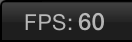
-
En el panel Apariencia de las preferencias de Motion, seleccione la casilla “Frecuencia de fotogramas (solo durante la reproducción)”.
Al reproducir el proyecto, la frecuencia de fotogramas aparece en la esquina superior izquierda de la barra de estado.